Installer OVPN på pfSense
We recommend Vilfo OS instead as it's easy interface allows simultaneous VPN connections and has DNS leak protection, VPN killswitch and more built-in.
1. Endre DNS-servere
Naviger til System → General Setup.
Endre DNS-serverne i listen til:
- 46.227.67.134
- 192.165.9.158
Fjern markeringen, slik at Allow DNS server list to be overridden by DHCP/PPP on WAN er ikke merket
Under DNS-oppløsningsadferd velger du Bruk eksterne DNS-servere, ignorerer lokal DNS. 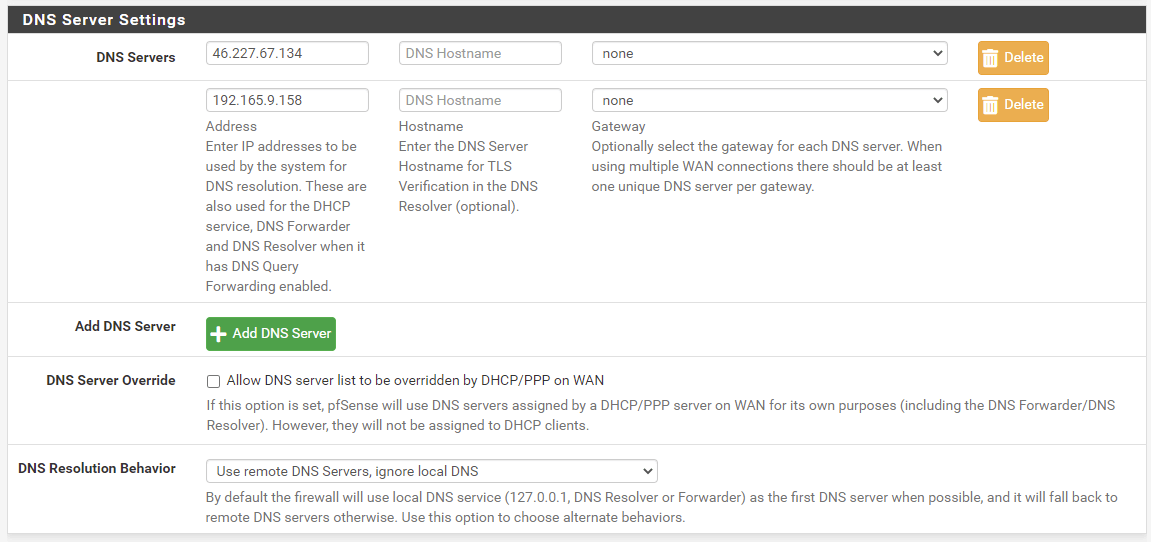
Lagre endringene.
2. Opprett CA-sertifikat
Naviger til System → Certificate. Naviger til Authorities tab.
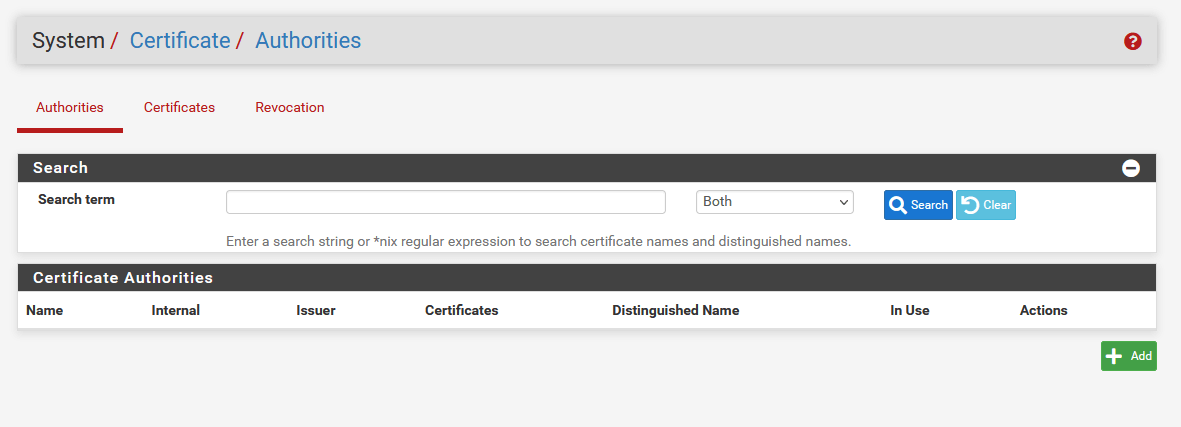
Klikk på plussikonet (+). Deretter endrer du disse innstillingene:
Create/Edit CA
Existing Certificate Authority
Lagre endringene.
Bruk OVPN hvis sikkerhet er viktig
Ditt personvern og din sikkerhet er hovedfokus i OVPN. Derfor har vi implementert en flerlags sikkerhetsmodell.
Learn more3. Velg hvordan du vil koble til OVPN
4. Konfigurer OpenVPN
Naviger til VPN → OpenVPN. Klikk deretter på fanen Clients.
Klikk på plussikonet (+). Deretter endrer du disse innstillingene
General Information
Mode configuration
Endpoint Configuration
User Authentication Settings
Cryptographic Settings
Tunnel Settings
Ping Settings
Advanced configuration
Lagre endringene.
5. Opprett OpenVPN-grensesnitt
Naviger til Interfaces → Assignments.
Klikk på plussikonet (+) for å opprette grensesnitt ovpnc1 (OVPN-klient) . Derretter klikker duOPT1.
Velg, slik at Enable interface er sjekket.
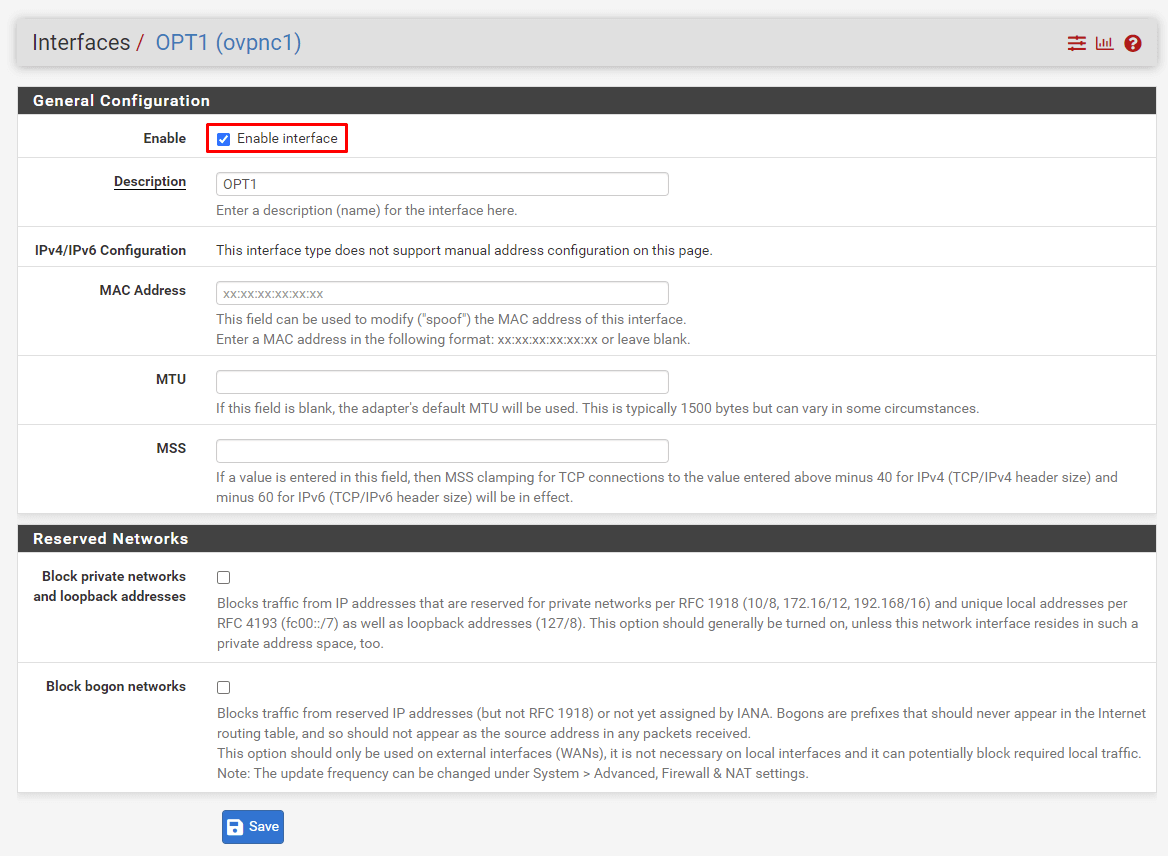
Lagre endringene og klikk på Bruk endringer.
6. Konfigurer NAT
Naviger til Firewall → NAT. Klikk deretter på fanen Outbound
Velg, slik at Manual Outbound NAT rule generation (AON - Advanced Outbound NAT) er sjekket. Lagre endringene og klikk på Bruk endringer. 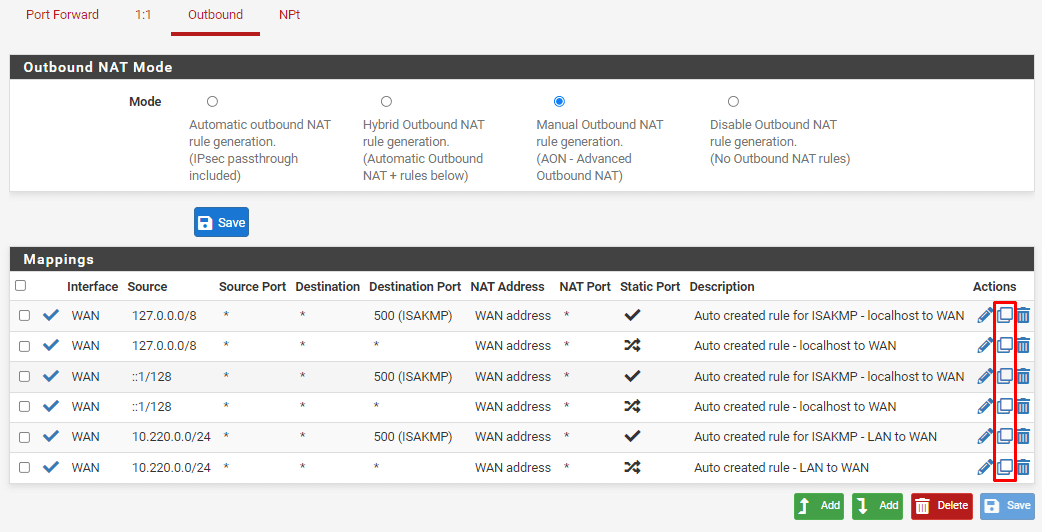
Neste trinn er å duplisere alle eksisterende regler, men endre grensesnittet til OVPN. Hvis du vil duplisere en regel, klikker du på duplikatikonet (det midterste ikonet) ved siden av regelen
Endre grensesnitt til OPT1. Du bør også endre Beskrivelse for å klargjøre at regelen er for OPT1. Lagre endringene dine. 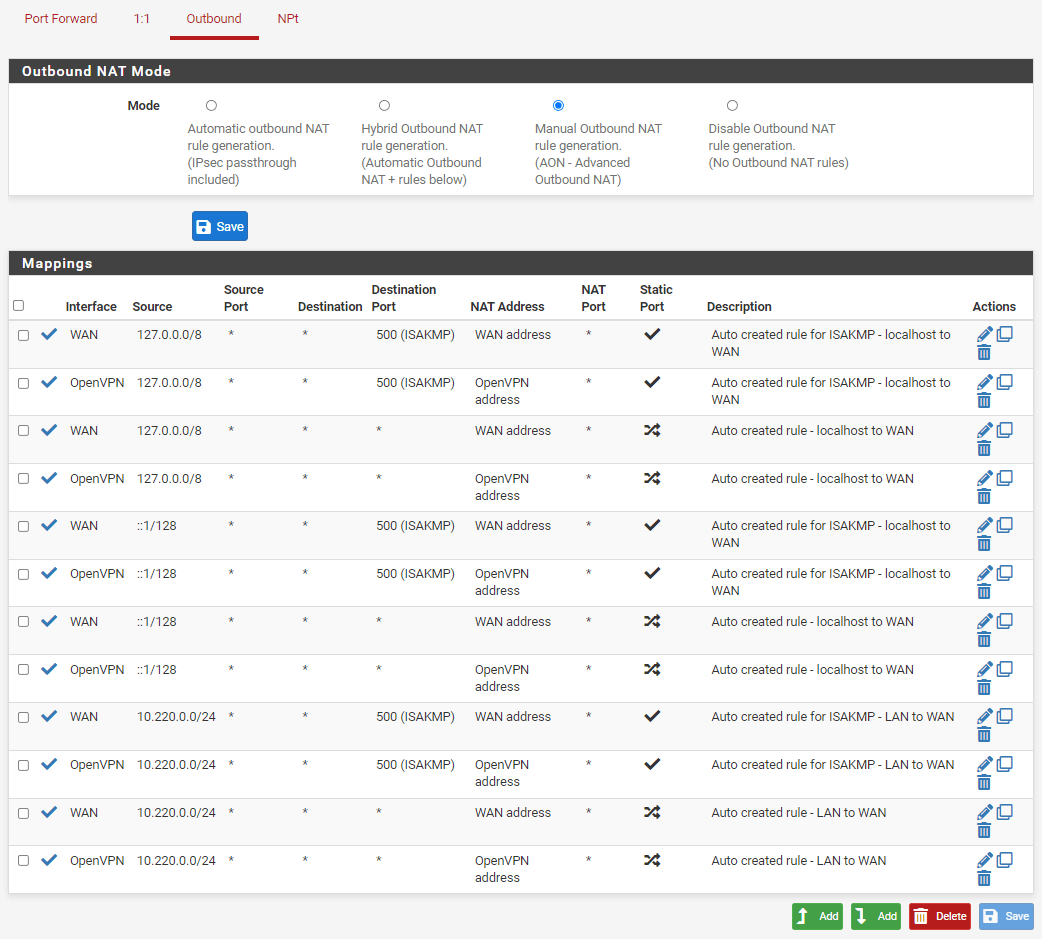
Når alle reglene er duplisert, bekreft endringene dine ved å klikke på Bruk endringer .
7. (Optional) Route through the VPN
As an optional setting, you can set the VPN connection as the default gateway. By doing that, if the VPN connection goes down, it won't switch back to the WAN connection, acting as a sort of killswitch.
Naviger til System → Routing. Naviger til Gateways tab.
Under Default gateway, make the following changes:
8. Start OpenVPN
Naviger til Status → OpenVPN
Klikk på ikonet som ser ut som en Play-knapp for å starte OpenVPN. Hvis OpenVPN allerede kjører, foreslår vi at du starter den på nytt.
9. Ferdig
Du bør nå være koblet til OVPN og kunne surfe trygt på Internett. For å sikre at alt ble riktig konfigurert, vennligst sjekk dashbordet for å bekrefte at du er tilkoblet.

